
【2024最新】数クリックでMKVをMP4に変換する方法
ここでは、MKVをMP4に変換する方法をご紹介します。
初心者も僅か数クリックでMKVをMP4に変換することができます。
MKV動画をiPad、iPhone、iPod、Androidスマホやタブレットなどに入れて鑑賞したいと思ったことがありませんか?
直接MKVのままで再生できないので、その時は、MKVをMP4に変換する必要があります。
MP4形式の汎用性が高く、ほとんどの動画再生ソフトで再生できます。また、iPad、iPhone、iPod、Androidスマホやタブレットなどに取り込み再生することもできます。
MKVをMP4動画に変換し、パソコンの動画再生ソフトや動画編集ソフトに取り込み再生・編集したり、iPhone、iPad、Androidスマホやタブレットなどに取り込み鑑賞したりすることが可能です。
今回は「iSofter MKV 変換」という動画変換ソフトを使用します。下記のリンクをクリックすると無料体験版をダウンロードできます。
MP4変換ソフトフリー版ダウンロード:「iSofter MP4 変換」
1.高機能MP4変換ソフト
iSofter MP4 変換はあらゆる動画をMP4に変換できるMP4動画変換ソフトです。 独自のアルゴリズムを搭載し、高速高画質のMP4変換を実現しています。
iSofter MP4 変換を使えば、シンプルな操作でFLV MP4変換、WMV MP4変換、AVI MP4変換、MKV、MOV、3GP、VOB、MTSなどほぼすべてのの動画をMP4に変換できます。 4K動画変換とH.265エンコードにも対応します。
MP4形式の汎用性が高く、パソコンのほとんどの動画再生ソフトやiPad、iPhone、iPod、Androidスマホやタブレット、PSP、ウォークマンなど多くの携帯端末で再生できます。iSofter MP4 変換を使えば、iPadやiPhone、Androidスマホなどのデバイスに対応しない動画形式を再生できるMP4に変換することが可能です。
iSofter MP4 変換には動画カット、分割、結合、映像の回転/反転、字幕/テキスト/透かしの追加など多彩な編集機能も搭載され、MP4変換のほか、動画を自由自在に編集することも可能です。
iSofter MP4 変換はマルチCPUコア、マルチスレッディング処理、バッチ変換にも対応しているため、高速なMP4変換を実現しました。
使い方:動画をMP4に変換する方法
2.FLVをMP4に変換する方法
上のダウンロードリンクをクリックして、「iSofter MP4 変換」をダウンロードしてから、起動させると以下の画面が表示されます。

Step1:MKVファイルを追加
「追加」→「ファイルの追加」ボタンをクリックしてMP4に変換したいMKVファイルを追加します。

Step2:出力形式をMP4に指定
「プロファイル」ドロップダウンリストから「動画形式」のMP4を選択して出力ビデオファイル形式に設定します。
一般のMP4動画形式のほか、iPad、iPhone、iPod、PSP、PS3、スマホ、タブレット、携帯電話用MP4フォーマットも用意されています。
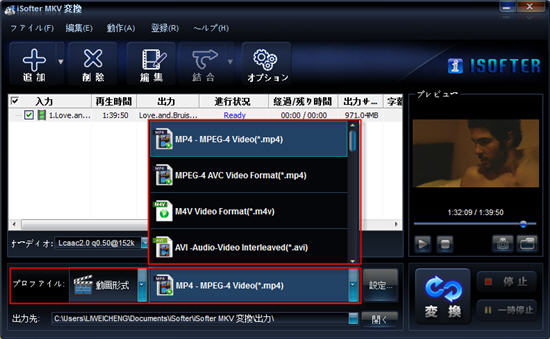
Step3:MKV MP4変換開始
以上の設定が完了しましたら、「変換」ボタンをクリックするとMKVをMP4に変換開始されます。
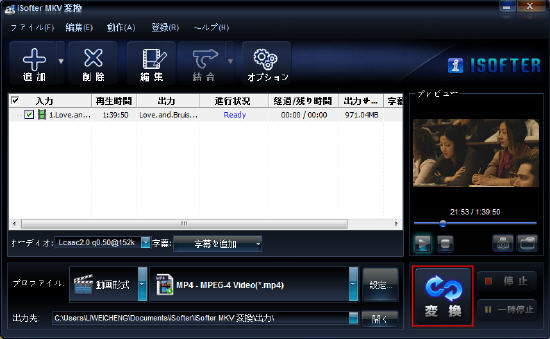
後は変換完了するまで待ちます。変換完了後保存先フォルダが自動的に開きます。変換したMP4動画をパソコンで再生してみてうまく変換されたのかを確認します。
うまく変換されたようでしたらMKVをMP4に変換する作業が完了です。
MKVから変換できたMP4動画をパソコンの動画再生ソフトや動画編集ソフトに取り込み再生・編集したり、iPhone、iPad、Androidスマホやタブレットなどに取り込み鑑賞したりすることが可能です。
最終更新日:2024年5月19日

